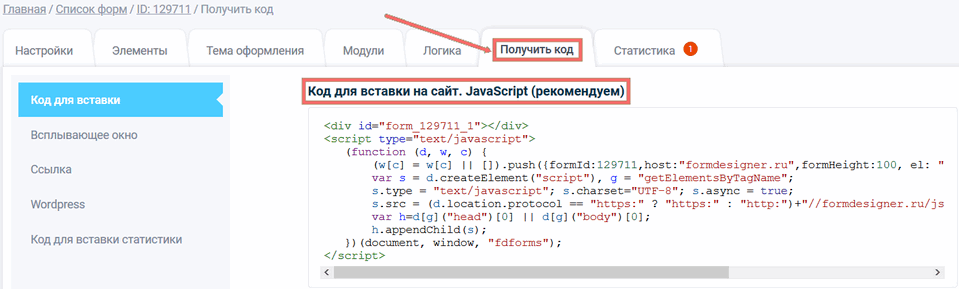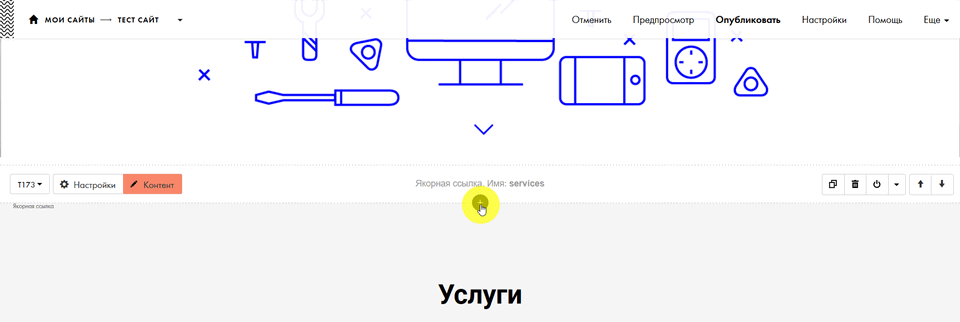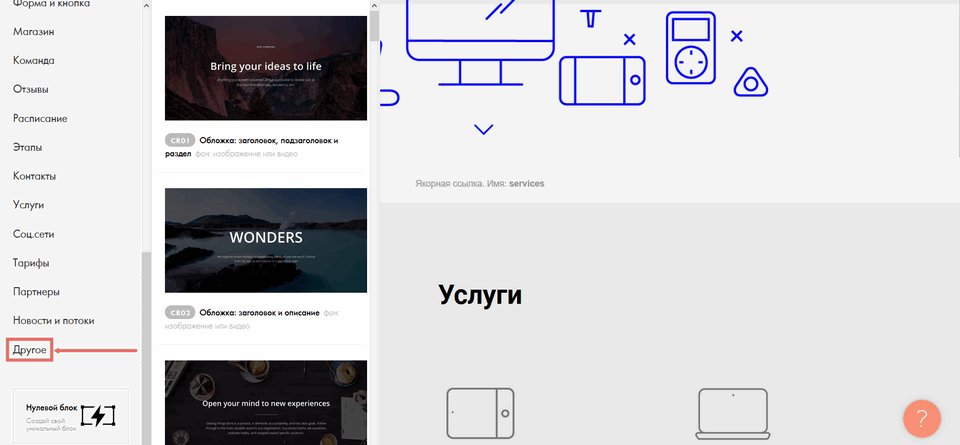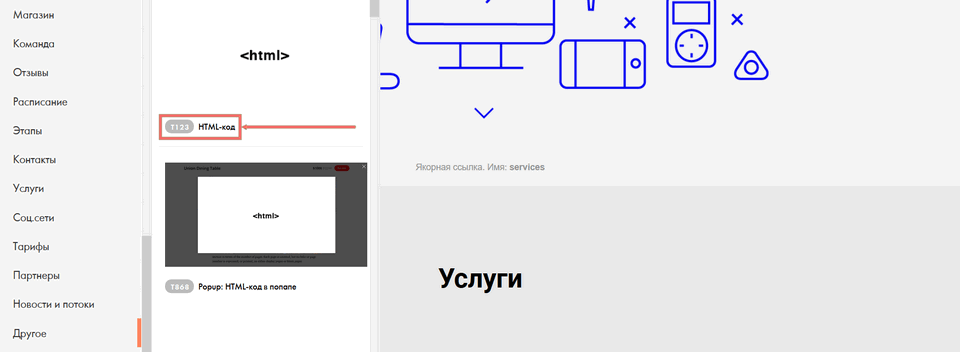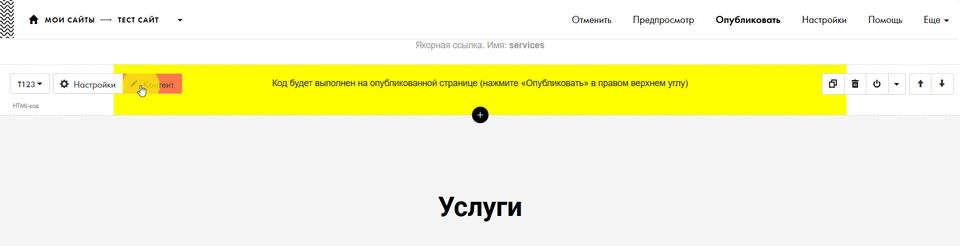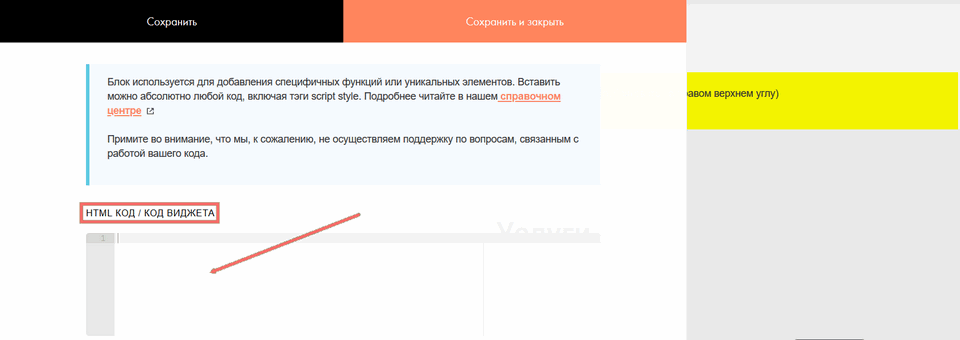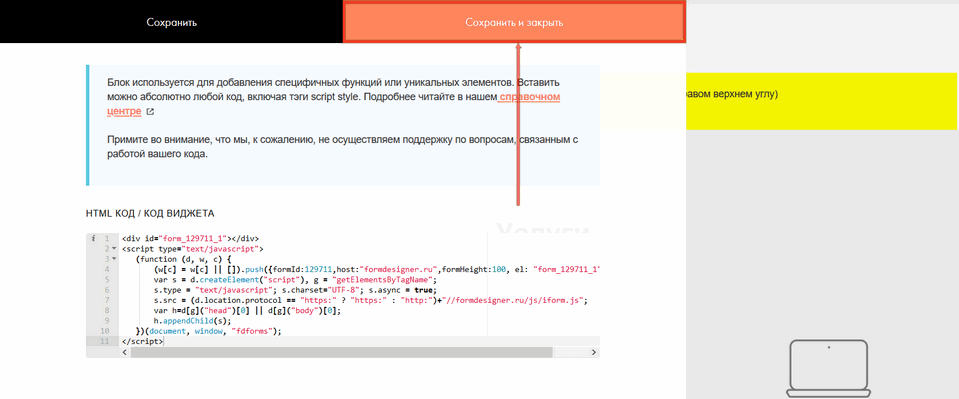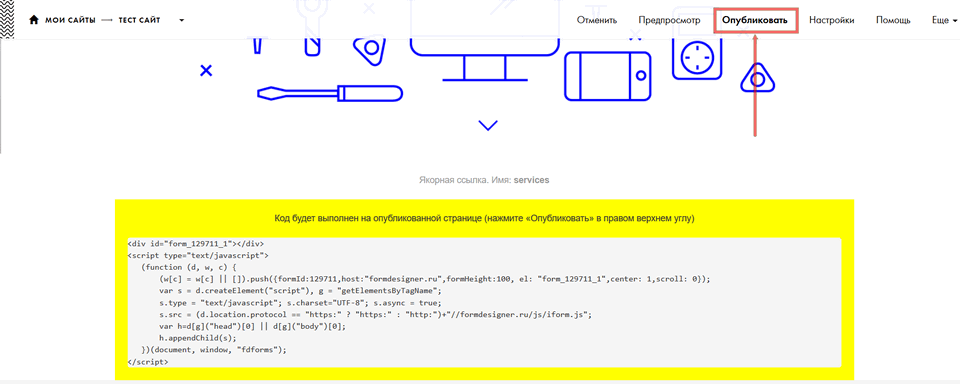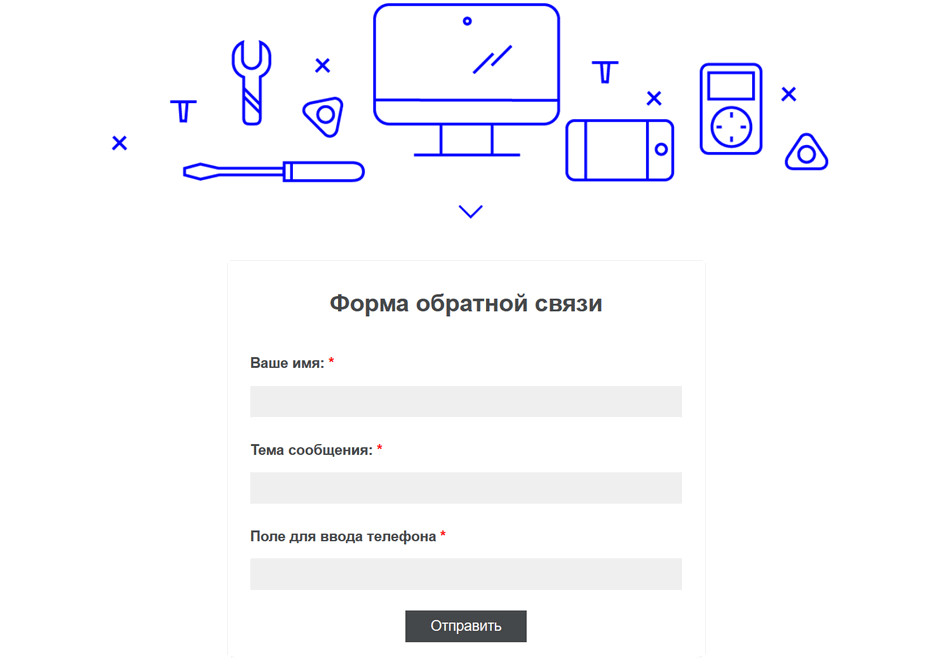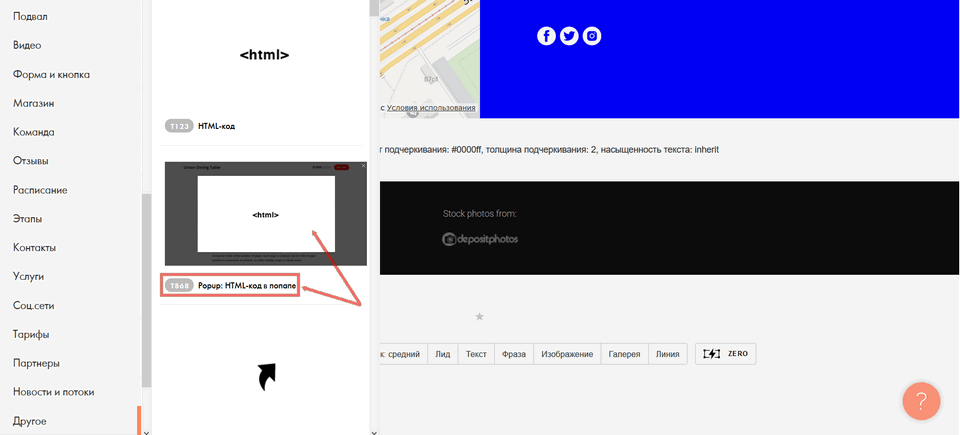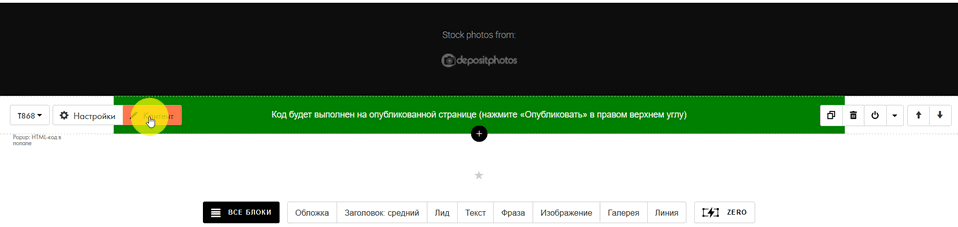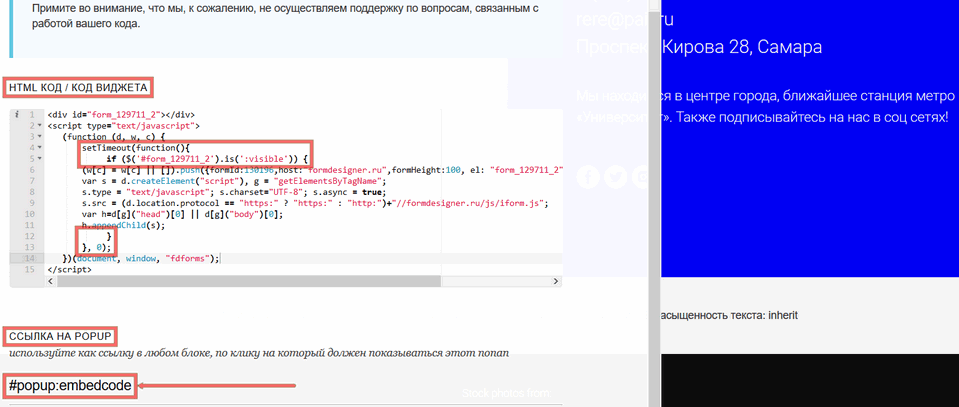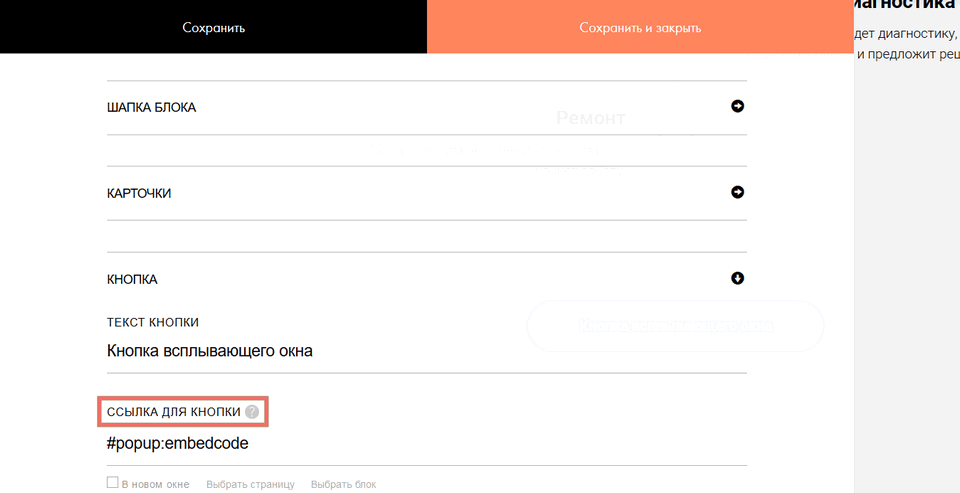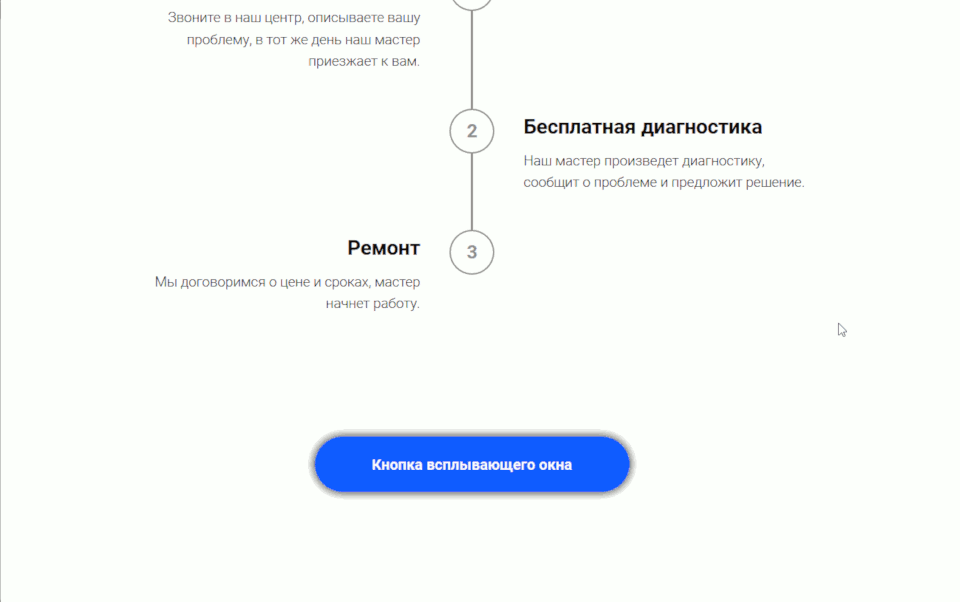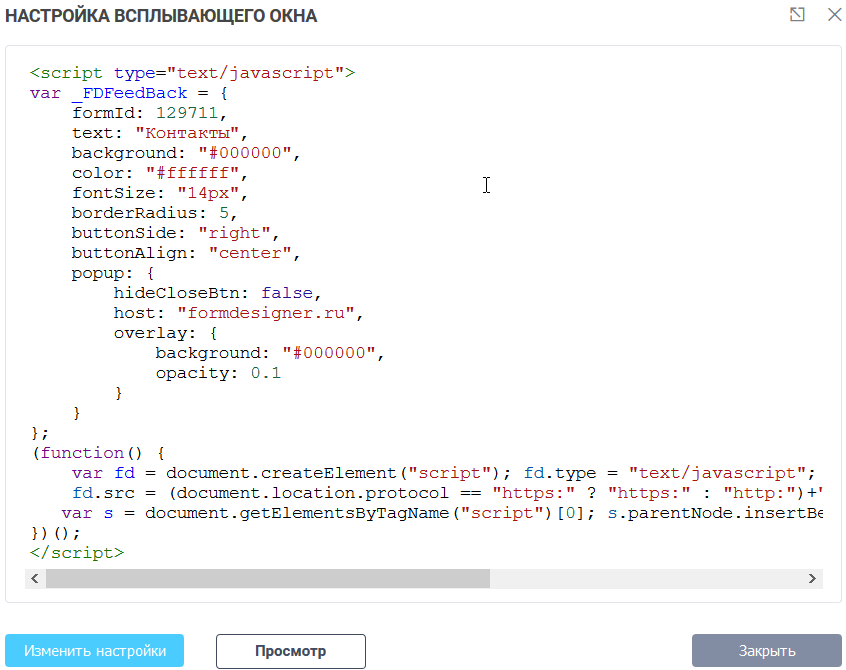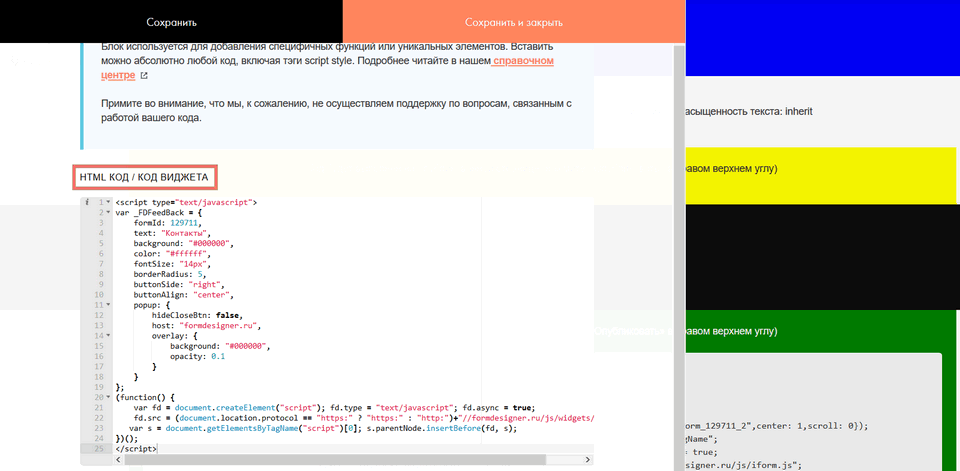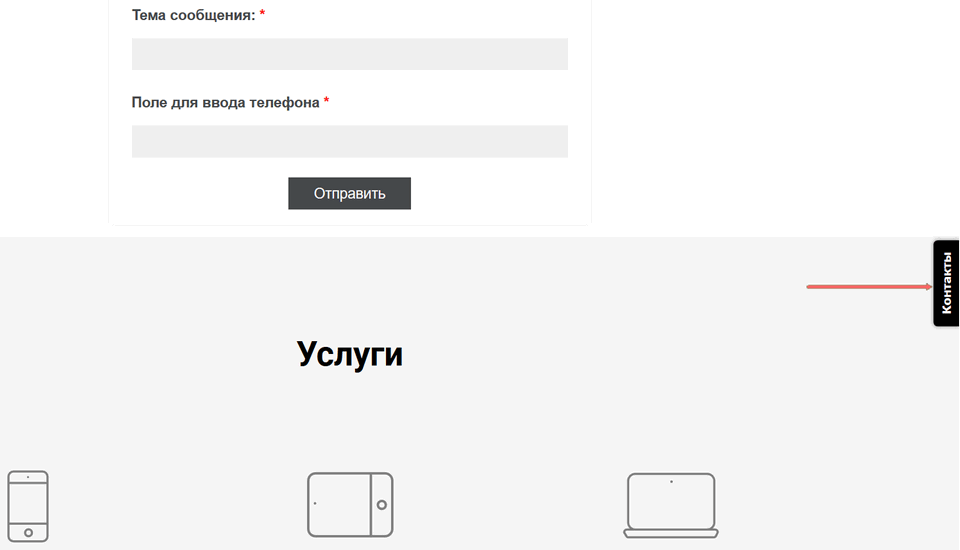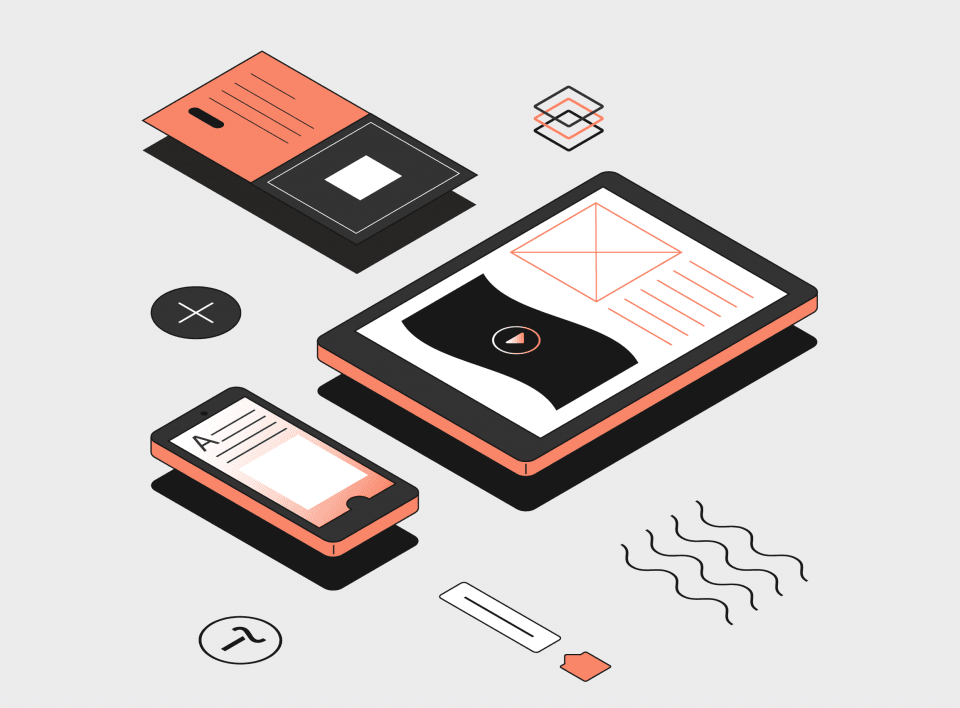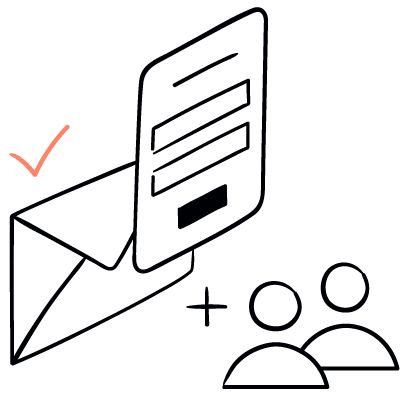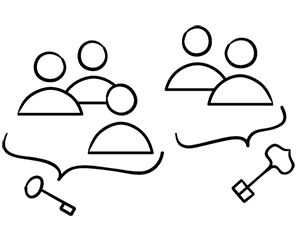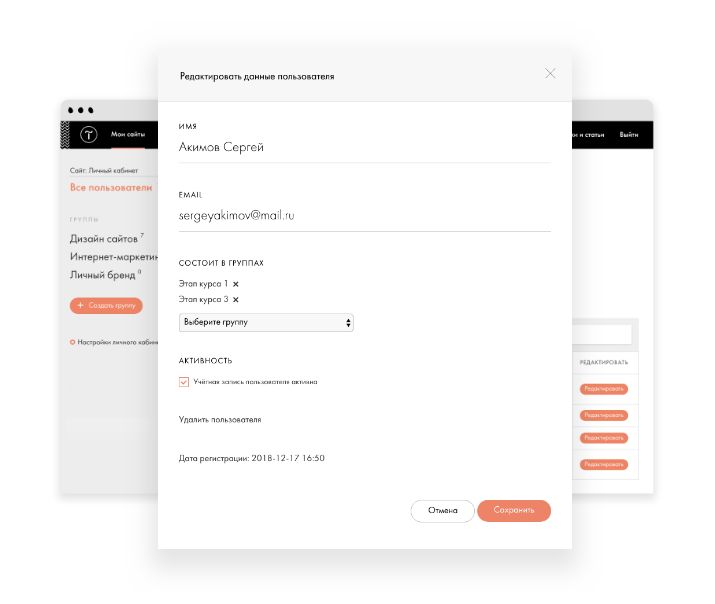как добавить форму регистрации на тильде
Как настроить форму приема данных
Посмотрите видеоурок о том, как добавить настроить форму или прочитайте подробную инструкцию ниже.
Блоки с формами находятся в категории «Форма и кнопка», также несколько блоков есть в категории «Обложка».
Готовые страницы опросов (форм с множеством полей) можно найти в шаблонах, в категории «Анкеты».
Рассказываем, как настроить поля в формах, отредактировать их внешний вид и как посмотреть полученные заявки внутри интерфейса Тильды.
В одной форме может быть до 100 полей.
Поля в форме настраиваются в меню «Контент» формы во вкладке «Поля для ввода».
Заголовок поля — напишите, какую информацию нужно ввести, например, «Ваше полное имя». Этот текст выводится над полем.
Подзаголовок поля — если необходимо, расшифруйте заголовок, дайте инструкцию, например, «Укажите имя, фамилию и отчество». Этот текст выводится над полем, после заголовка.
Подсказка значения — напишите пример, как должно быть заполнено поле. Например, «Михайлов Сергей Александрович». Этот текст виден внутри поля до ввода в него данных.
Обязательно для заполнения — поставьте галочку, чтобы было невозможно было отправить пустое поле, если наличие информации в этом поле критично.
Имя переменной задается по умолчанию в зависимости от типа поля. Если сервис приема данных из форм требует определенное имя переменной, то его можно поменять. Например, свои заранее заданные имена переменных есть у Mailchimp и Bitrix24.
Как добавить форму в конструкторе сайтов Tilda
Чтобы добавить форму на страницу сайта, созданного с помощью конструктора сайтов Tilda, Вам необходимо зайти во вкладку «Получить код» в необходимой форме и скопировать код из поля «Код для вставки на сайт. Javascript (рекомендуем)»:
Далее перейдите в Tilda в режиме редактирования Вашего сайта и кликните в необходимом месте, где нужно вставить форму:
Важно. В конструкторе сайтов Tilda возможность добавлять html-блок, который используется для добавления специфичных функций, уникальных элементов, любой код, включая тэги script style, доступен только в платных тарифах.
Слева откроется библиотека блоков, опуститесь вниз и выберите раздел «Другое»:
Нажмите кнопку HTML-код:
Этот блок добавится и далее нажмите кнопку «Контент» для редактирования:
Теперь, вставьте ранее скопированный код формы, в поле «HTML КОД/КОД ВИДЖЕТА»:
Нажмите кнопку «Сохранить и закрыть»:
Добавленный код сохранится и, чтобы увидеть изменения, кликните «Опубликовать»:
После публикации форма будет уже отображена на странице сайта:
Если необходимо, чтобы форма открывалась в виде всплывающего окна (Popup) по клику кнопки, которая у Вас добавлена с помощью инструментов Tilda, Вам необходимо выбрать добавления HTML-блока в виде «Popup HTML-код в попапе»:
Блок попапа добавится и далее нажмите кнопку «Контент» для редактирования :
В Tilda попап работает таким образом:
В режиме редактирования блока попапа вставляете такой же код, только необходимо добавить такие строчки, чтобы не было дублирования:
Этот код проверяет, если попап отображается, то делается небольшая задержка и форма вставляется, а если попап скрыт, то ничего не происходит.
В поле «ССЫЛКА НА POPUP», Вы должны использовать указанную ссылку для кнопок или блока, где должен показываться этот попап. Например, добавили кнопку «Кнопка всплывающего окна», заходим в настройки этой кнопки и в поле «ССЫЛКА ДЛЯ КНОПКИ» указываем ссылку, ранее полученную:
Если будете использовать код формы несколько раз на странице, то необходимо руководствоваться этой инструкцией по добавлению кода.
Теперь, при клике на заданную кнопку, откроется попап:
Если Вы будете вставлять всплывающее окно на страницу, в виде «Ушко», то скопируйте необходимый код в нашем конструкторе:
И также добавьте HTML-код и зайдите в настройки редактирования, кликнув кнопку «Контент»:
Вставьте код в поле «HTML КОД/КОД ВИДЖЕТА», нажмите «Сохранить и закрыть» и «Опубликовать»:
На сайте появится всплывающее окно в виде «Ушко»:
Чтобы добавить всплывающее окно в виде кнопки, внешний вид которой, Вы можете настроить в нашем конструкторе, то таким же образом добавляете код с помощью HTML-блока. Аналогичным образом добавляется код и для всплывающего окна в виде автопоказа.
Стоит отметить, если Вы встраиваете несколько форм на странице, то необходимо изменить значение после ID формы: (form_
Как создать личный кабинет на сайте Tilda
Создатели платформы Tilda представили новую функцию для пользователей ресурса — личный кабинет. Теперь каждый владелец сайта может ограничить доступ к эксклюзивному контенту партнерам или клиентам. Рассмотрим подробно вопрос о том, как создать личный кабинет на Тильде.
Для кого полезна новая функция
На конструкторе Тильда можно создавать различные типы сайтов: от презентаций до корпоративных блогов и лендингов. С введением новой функции «личный кабинет» Tilda дает больше возможностей потребителям
Теперь владелец сайта, созданного на конструкторе, может управлять списком своих пользователей, открывать и закрывать для каждого из них доступ к определенному материалу ресурса. Особенно полезной функция «личный кабинет» будет для интернет-проектов, связанных с продажей контента. Это такие сервисы, как онлайн-курсы, базы знаний, онлайн-школы, интенсивы и другие.
Как работает функция «личный кабинет»
С помощью функции «личный кабинет» Тильда позволяет добавлять и удалять пользователей, собирать их в группы и делиться с ними определенными страницами сайта.
Процесс реализации контента выглядит так. Пользователь совершает покупку контента и регистрируется. Владелец сайта добавляет этого пользователя себе в список и открывает для него доступ к платному ресурсу.
Интерфейс конструктора интуитивно понятен. Поэтому создание личного кабинета Tilda не вызовет у пользователей затруднений.
Настройка функций личного кабинета.
А теперь подробно о том, как сделать личный кабинет на Тильде. Для этого нужно перейти в меню «Настройки сайта» вверху главной страницы. В нем открываем вкладку «Личный кабинет» и нажимаем кнопку «Управление пользователями»
Теперь нужно добавить пользователей в список. Сделать это можно разными способами: вручную или через регистрацию.
Добавление пользователей в личный кабинет
Можно добавить пользователей в список вручную. Для этого нужно кликнуть на кнопку «Добавить пользователя». В открывшемся поле заполняем поля: «Имя» и «Электронный адрес». Пароль генерируется автоматически, но галку можно убрать и задать свой пароль. Здесь же можно задать группу, в которую добавляется новый человек, если она уже существует.
После нажатия кнопки «сохранить» данные с логином, паролем и страницей входа в личный кабинет отправятся на указанный электронный адрес нового клиента. Способ подходит в том случае, если владелец добавляет несколько пользователей, электронные адреса которых он знает. На этом создание личных кабинетов на Тильде вручную можно считать законченным.
Если же хозяин ресурса не знает, кто будет у него регистрироваться, можно скопировать ссылку на регистрацию в личной кабинет и вставить ее, например, в рассылку для новых потребителей. Страница регистрации формируется автоматически.
Управление группами пользователей на сайте
После добавления новых клиентов нужно сформировать группу, в которую они будут зачислены. Для этого нужно в меню «Группы» кликнуть на вкладку «Создать группу». В открывшемся окне вводим название группы.
После этого открывается окно с возможностью настройки группы. В нем на вкладке «Пользователи» можно выбирать, добавлять или удалять людей для группы. Во вкладке «Страницы» открывается список страниц, созданных на сайте. Здесь можно добавлять или удалять именно тот материал, который должен быть доступен для просмотра людей из данной группы.
Здесь же есть возможность настроить страницу группы таким образом, чтобы к платному контенту открывался доступ клиентам только после оплаты. Для этого нужно поставить галку: «Добавлять пользователей в группу без подтверждения» и задать ожидаемый платеж при автоматическом вступлении.
Дополнительные функции личного кабинета
Многие владельцы сайтов давно задавались вопросом: можно ли в Тильде сделать личный кабинет? Теперь у них есть такая возможность. В настройках личного кабинета есть несколько полезных функций.
Например, можно настроить страницу регистрации, загрузив на нее свой логотип или фото, указав электронный адрес, номер телефона, краткую справку о себе и изменить ее фон.
Если на этой странице поставить галку «Разрешить регистрацию через форму», то к любой форме на сайте можно привязать регистрацию в личный кабинет.
Мы рассмотрели, как в Тильде сделать личный кабинет пользователя. Оказалось, что это совсем несложно, так как интерфейс сайта интуитивно прост и доступен для понимания
Услуги
Личные кабинеты
Предлагаем комплекс услуг по автоматизации B2B-закупок и поставок, документооборота, торгов, заказов, логистики. Предоставляем удобные сервисы для вашей коммерческой службы, склада, логистики.
CMS для интернет-магазина
Интернет-магазин на Тильде
Tilda – это конструктор сайтов, который используют для создания привлекательных сайтов без кода. Даже новички могут использовать эту систему для простого создания бизнес-сайтов, целевых страниц, блогов, портфолио и специальных редакционных проектов.
Личный кабинет для сайта на Тильде
Функция доступна на вкладке «Личный кабинет» в Настройках сайта.
Как работает личный кабинет
1. Пригласите или добавьте пользователей.
Отправьте логин и пароль для входа в личный кабинет по электронной почте. Или добавьте страницу с формой для самостоятельной регистрации.
2. Создайте группы доступа к отдельным страницам.
Добавьте в группу страницы, которые нужно закрыть. Одна страница может входить в разные группы.
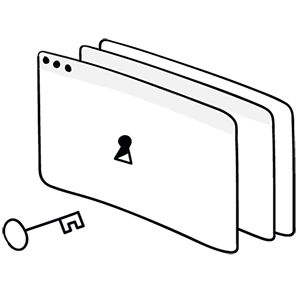
Перейдите в группу и отметьте пользователей, которых вы хотите добавить. Или настройте автоматическое попадание в группу после регистрации или отправки любой формы на сайте.
Как получить доступ в личный кабинет
Есть несколько способов добавить участника в личный кабинет. Вы можете открыть возможность самостоятельной регистрации или пригласить пользователя вручную.
Самостоятельная регистрация
Добавление пользователя в личный кабинет администратором
Сценарии использования
Давайте доступ к материалам участникам конференции, мастер-класса или воркшопа.
➕ Ограниченный доступ к любым эксклюзивным страницам.
Видеообзор
Короткий обзор возможностей личного кабинета и несколько примеров использования новой функции.
Создаем пошаговый лендинг на Tilda через переменные [Инструкция]
Немного покопавшись в интерфейсе, нашел способ создавать пошаговые лендинги на Тильде в рамках одной страницы (чтобы не плодить по 10 одинаковых страниц). Получается примерно вот такая штука. Кому интересно — держите инструкцию: )
Поскольку на тильде есть ограничение в 500 страниц, мне не слишком хотелось создавать по 10 страниц и связывать их кнопкой перехода. Мало того, что это заняло бы приличную часть ресурсов (ведь количество страниц ограничено), дык еще и путался бы постоянно. Да и хотелось потенциально улучшить поведенческие факторы для SEO в рамках одной страницы, а не создавать десяток обрубков.
Чтобы все было в рамках одного URL — логично предположить, что все блоки, по которым будет гулять пользователь — должны находится в рамках одной страницы. Я использовал блок BF303 и в настройках блока указал высоту «100vh» — чтобы он занимал всю высоту экрана пользователя. Ниже на скрине видно, что экран 2 идет сразу после экрана 1, никаких разделителей или еще чего-то такого.
Таким образом в рамках одной страницы создаем все шаги по очереди.
Не забывайте, что на каждом экране обязательно должна быть кнопка, при клике на которую человек будет перемещаться по этапам.
После того, как шаги настроены, можно начинать настраивать саму «пошаговость».
Но для начала поясню, что такое переменные. Переменные — это специальный параметр (get, если по научному) в ссылке, при помощи которого можно отслеживать статистику, подменять контент, работать с базами данных и вообще куча всего. Состоит из двух частей — ключа и значения. Я не программист, поэтому мог криво объяснить, но самый популярный среди маркетологов get-параметр — это UTM.
?utm_source=google — это переменная с ключом «utm_source» и значением «google».
Добавляется он вот так, после знака вопроса или знака &:
Надеюсь понятно объяснил, если нет — спрашивайте в комментах: )
Итак, вернемся к Тильде. Надо добавить возможность заменять при помощи переменных контент на нашем лендинге.
Для этого в самый низ нашей заготовки добавляем блок Т809 (Мультилендинг: скрыть/показать блок по параметру в URL). Он находится в разделе «Другое», практически в самом низу.
Открываем его настройки и указываем следующие данные.